Việc có đủ không gian lưu trữ trên ổ đĩa máy tính cho các tệp, dữ liệu và ứng dụng là điều cần thiết. Thay vì liên tục lưu trữ mọi thứ cục bộ, bạn có thể tận dụng tính năng Files On-Demand của OneDrive để giải phóng không gian quý giá, dành cho những mục đích khác. Tính năng này cho phép bạn xem toàn bộ bộ sưu tập tệp của mình ngay từ máy tính mà không cần tải chúng về. Điều này giúp chuyển không gian mà các tệp đang chiếm dụng lên đám mây, mang lại cho bạn nhiều dung lượng hơn trên PC cho các mục quan trọng khác.
Tính năng Files On-Demand của OneDrive hoạt động như thế nào?
Khi sử dụng OneDrive với Files On-Demand, bạn vẫn sẽ thấy các tệp của mình trong File Explorer dưới dạng “placeholder” (đại diện), bao gồm hình thu nhỏ và siêu dữ liệu. Các tệp bạn mở sẽ được tải xuống máy tính của bạn khi cần, hoạt động hoàn toàn qua kết nối internet. Chỉ những tệp và thư mục bạn chỉ định là “Always keep on this device” (Luôn giữ trên thiết bị này) mới chiếm dung lượng trên ổ đĩa của bạn. Có một vài cách để thiết lập và sử dụng tính năng Files On-Demand, chúng ta hãy cùng tìm hiểu.
Kích hoạt Files On-Demand trong OneDrive
Bạn có thể bật tính năng Files On-Demand thông qua cài đặt của OneDrive.
-
Nhấp vào biểu tượng OneDrive trên khay hệ thống, sau đó nhấp vào Help & Settings (biểu tượng bánh răng) và chọn Settings (Cài đặt) từ menu.
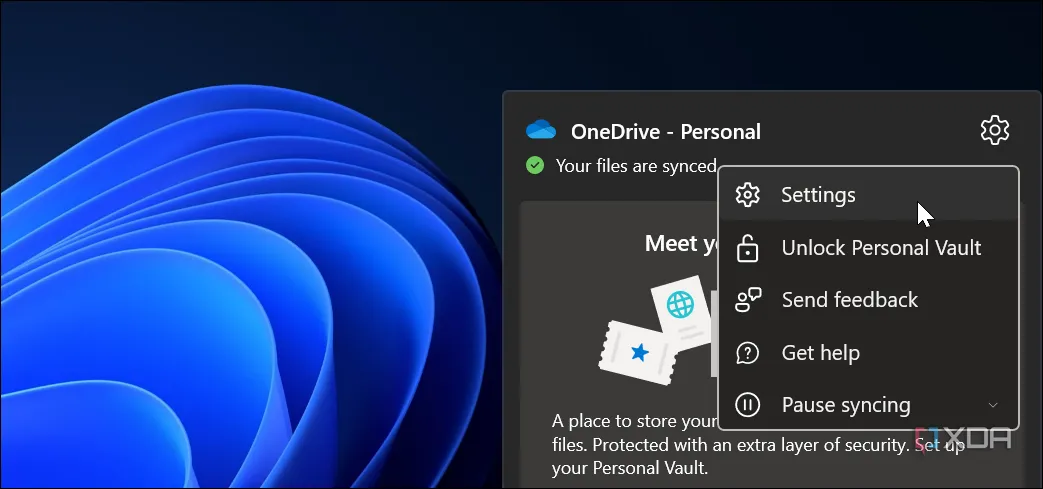 Mở cài đặt OneDrive để truy cập tùy chọn Files On-Demand trên Windows 11
Mở cài đặt OneDrive để truy cập tùy chọn Files On-Demand trên Windows 11 -
Nhấp vào Sync and backup từ bảng điều khiển bên trái.
-
Cuộn xuống, mở rộng mục Advanced settings (Cài đặt nâng cao) và nhấp vào Free up disk space (Giải phóng dung lượng ổ đĩa) trong phần Files On-Demand.
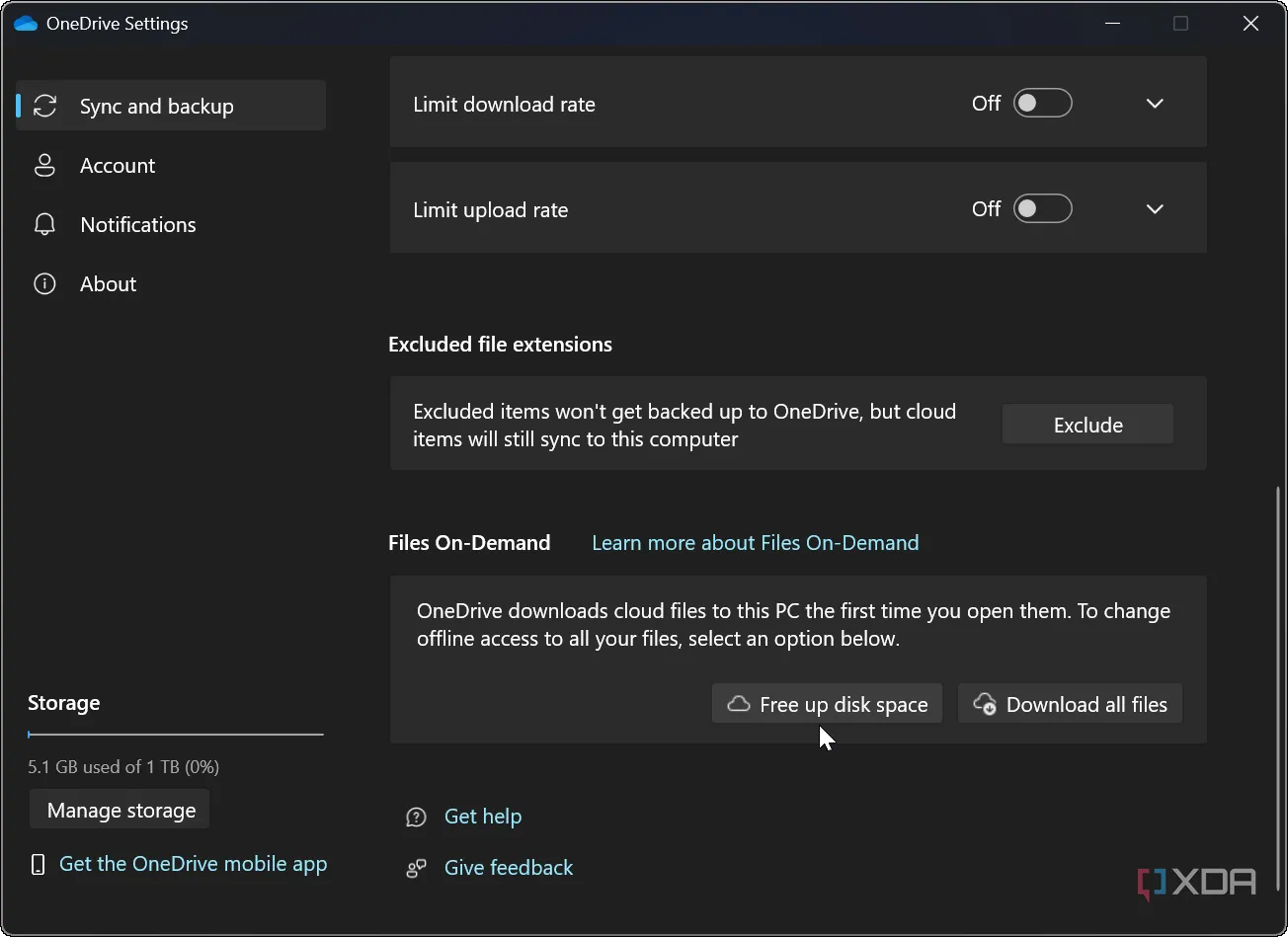 Chọn "Free up disk space" để kích hoạt tính năng Files On-Demand trong cài đặt OneDrive
Chọn "Free up disk space" để kích hoạt tính năng Files On-Demand trong cài đặt OneDrive
Khi lần đầu tiên bật tính năng này, ngay cả các tệp được đặt là Always keep on this device cũng sẽ được gửi lên OneDrive. Do đó, bạn sẽ cần đặt lại chúng để chúng có sẵn trên ổ đĩa của mình. Hãy nhớ rằng cách duy nhất để truy cập các tệp từ tính năng này là thông qua kết nối internet.
Bật Files On-Demand trực tiếp từ File Explorer
Bạn cũng có thể kích hoạt và sử dụng tính năng này trực tiếp từ File Explorer để giải phóng dung lượng cho một nhóm tệp cụ thể. Điều này rất hữu ích nếu bạn đang quản lý các tệp và thư mục.
-
Khởi chạy File Explorer và mở thư mục OneDrive ở bảng điều khiển bên trái.
-
Chọn các tệp và thư mục bạn muốn chuyển từ ổ đĩa cục bộ của mình lên đám mây.
-
Nhấp chuột phải vào lựa chọn của bạn và nhấp vào Free up space (Giải phóng dung lượng) từ menu ngữ cảnh để đặt chúng ở chế độ “on-demand”.
-
Một thông báo sẽ xuất hiện khi các tệp của bạn đã được gửi lên OneDrive.
-
Trong khi ở đây, bạn có thể nhấp chuột phải vào tệp và thư mục của mình và chọn Always keep on this device để tải tệp xuống, đảm bảo chúng có sẵn trên máy tính mà không cần internet.
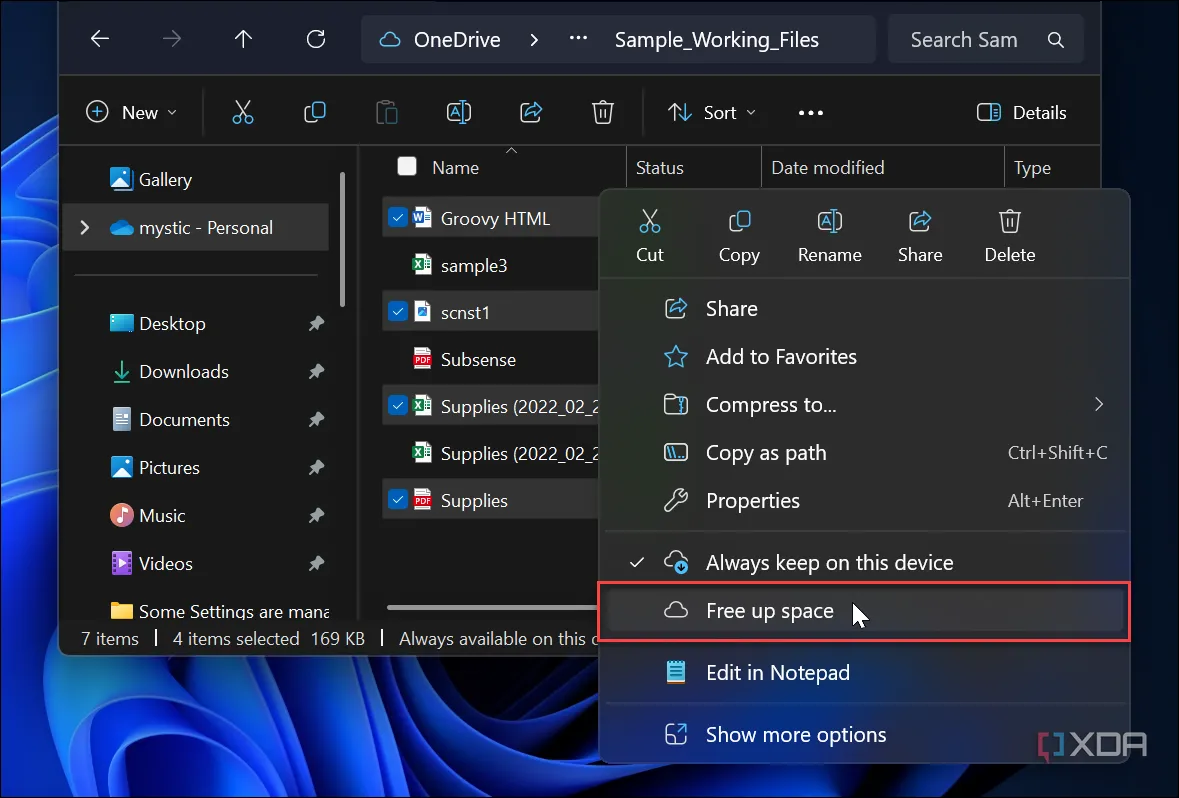 Tùy chọn "Free up space" trong File Explorer để di chuyển tệp OneDrive lên đám mây
Tùy chọn "Free up space" trong File Explorer để di chuyển tệp OneDrive lên đám mây
Bạn có thể chọn nhiều tệp và thư mục từ thư mục OneDrive trong File Explorer bằng cách giữ phím Shift hoặc Ctrl và nhấp vào các mục.
Tối ưu dung lượng bằng Files On-Demand qua Storage Sense
Sử dụng ứng dụng Cài đặt (Settings) và Storage Sense
Cũng có thể chạy và quản lý Files On-Demand từ ứng dụng Settings (Cài đặt) của Windows 11 bằng các bước sau:
-
Mở ứng dụng Settings.
-
Điều hướng đến System -> Storage -> Storage Sense.
-
Trong phần Username – Personal, chọn số ngày bạn muốn các tệp chỉ khả dụng trực tuyến nếu không được mở. Bạn có thể chọn từ 1 đến 60 ngày.
-
Nhấp vào nút Run Storage Sense now (Chạy Storage Sense ngay).
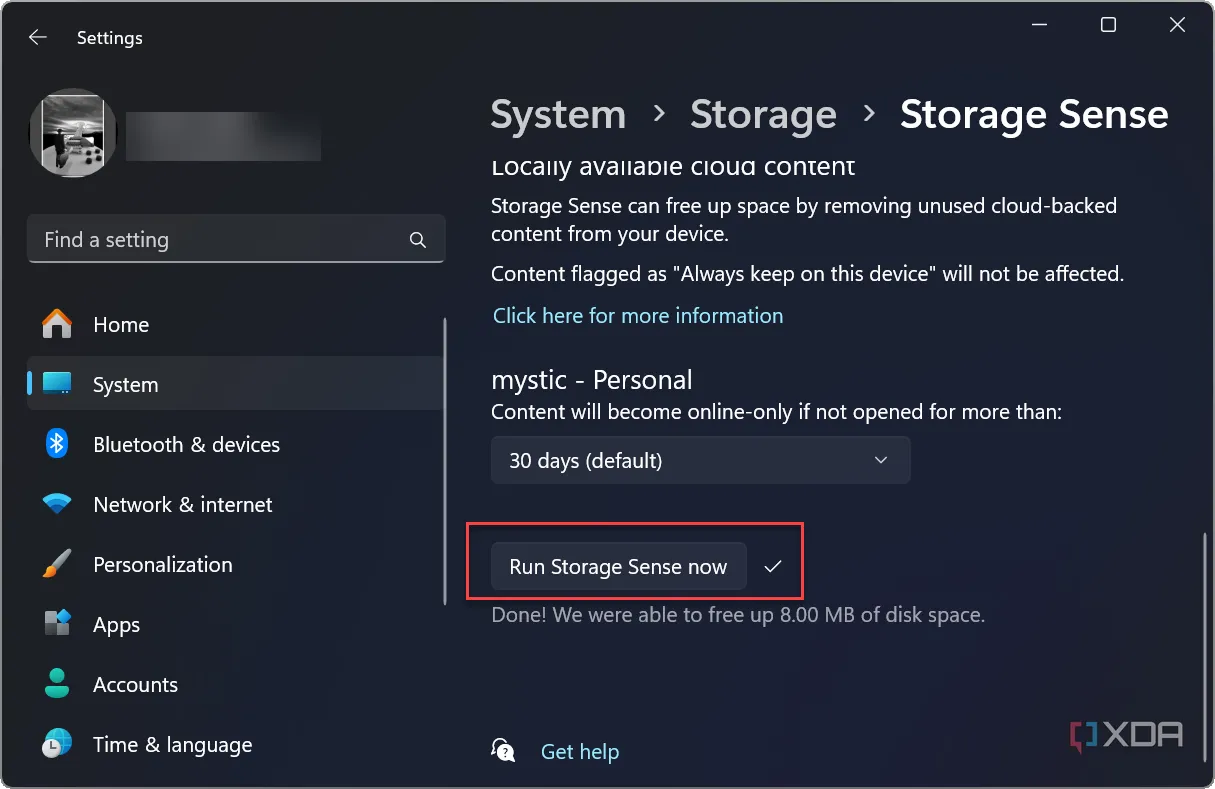 Nút "Run Storage Sense now" để quản lý Files On-Demand qua Storage Sense trên Windows 11
Nút "Run Storage Sense now" để quản lý Files On-Demand qua Storage Sense trên Windows 11
Bạn có thể chọn tùy chọn Never (Không bao giờ) nếu không muốn OneDrive tự động đặt các tệp của bạn chỉ khả dụng trực tuyến.
Lời khuyên khi sử dụng Files On-Demand
Bất kể bạn sử dụng tính năng OneDrive Files On-Demand trong Windows 11 theo cách nào, nó đều giúp giải phóng đáng kể dung lượng ổ đĩa. Lượng không gian bạn có thể khôi phục sẽ khác nhau tùy thuộc vào loại và kích thước của các tệp bạn sử dụng với tính năng này. Các bảng tính, tệp PDF và tệp PowerPoint lớn sẽ chiếm nhiều dung lượng ổ đĩa. Bạn có thể sử dụng nó với ảnh và tệp phương tiện, nhưng việc truy cập chúng có thể không liền mạch như các loại tệp khác.
Tuy nhiên, điều quan trọng cần lưu ý là khi bạn mở tài liệu được lưu trữ trong OneDrive, chúng sẽ được tải xuống PC của bạn, chiếm lại không gian trên ổ đĩa. Do đó, bạn sẽ cần chạy lại tính năng này để đưa chúng trở lại trạng thái trực tuyến. Một giải pháp hiệu quả để quản lý bất tiện này là sử dụng ứng dụng Cài đặt và đặt Storage Sense về số ngày thấp hơn.
Với OneDrive Files On-Demand, việc quản lý và tối ưu hóa dung lượng lưu trữ trên máy tính trở nên đơn giản và hiệu quả hơn bao giờ hết. Hãy tận dụng tính năng này để giữ cho PC của bạn luôn hoạt động trơn tru. Bạn có muốn tìm hiểu thêm các thủ thuật tối ưu Windows 11 khác không? Hãy để lại bình luận bên dưới!